打字变问号怎么解决 cad文字显示问号解决方法
在使用CAD软件时,有时候会遇到打字变成问号的问题,让人感到困惑,这种情况可能是由于字体文件缺失或损坏导致的。要解决这个问题,可以尝试重新安装正确的字体文件或者调整CAD软件的字体设置。通过这些方法,可以有效解决CAD文字显示问号的困扰,让工作更加顺利进行。希望以上方法能帮助到遇到这个问题的朋友们。
具体步骤:
1.方法一:处理图纸中少量的问号字体
1、右击问号字体,然后选择 特性:
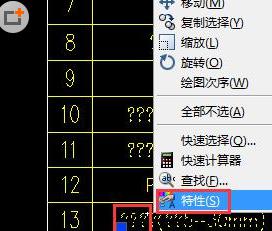
2.点击 文字 选项下的 Style,然后修改默认的文字样式为其他样式,直到能正常显示文字为止:
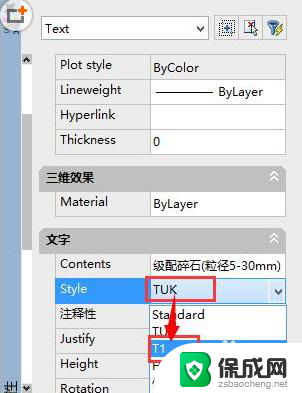
3.如下图所示,即已经正常显示文字了:

4.方法二:选择国标字体
选择 gbcbig.shx 之后,点击 确定,用国标字体,暂时代替其他字体:
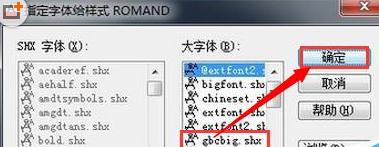
5.方法三:批量处理问号字体
1、如下图所示,对于多数的文字都是因为相同的样式而显示为问号的话。请按照下面的步骤执行:
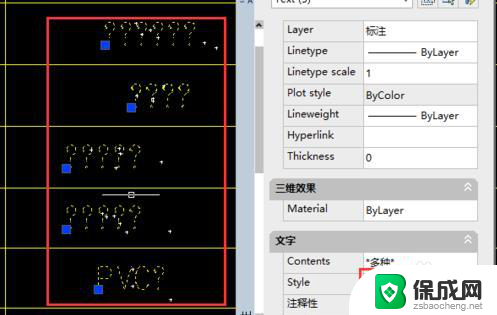
6.点击 格式,文字样式:
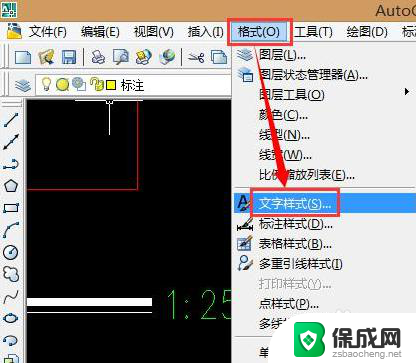
7.选择产生问号的样式,如在本文中,选择 TUK ,然后修改后面的字体名 为 宋体,然后点击 应用:
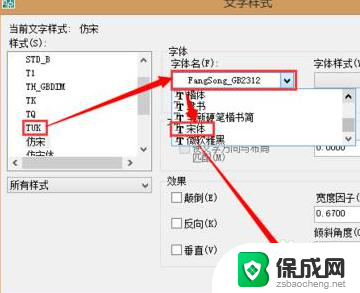
8.点击 视图,重生成:
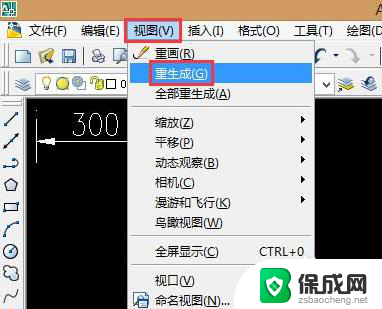
9.如下图所示,即所有的文字和图形都会根据最新的设置刷新,已经能正常显示了:
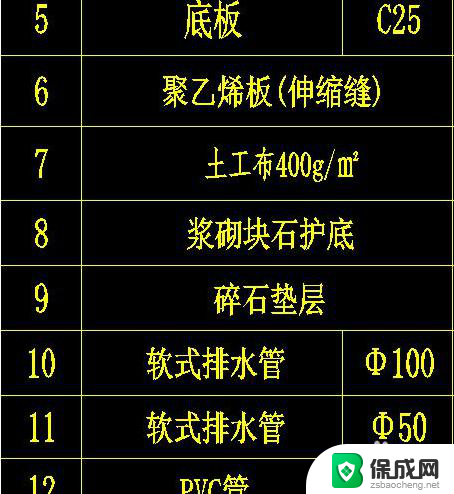
10.方法四:一劳永逸,处理所有的问号字
1、点击 格式,文字样式:
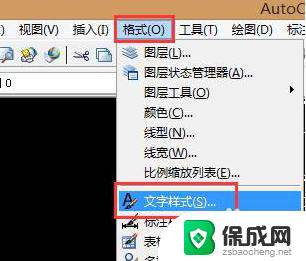
11.点击 新建,然后输入一个新的名称。如本文输入 all:
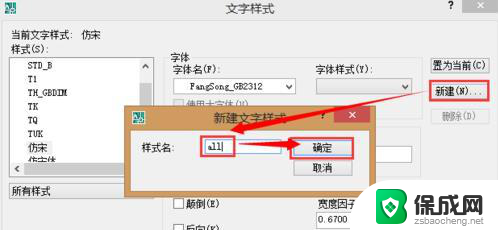
12.修改字体名称为 宋体,然后其他各项参数。可以参考其他字体样式的设置,进行微调,然后点击 应用,再点击 关闭:
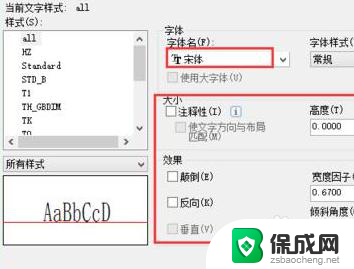
13.点击 特性 按钮,然后点击 快速查找 按钮:
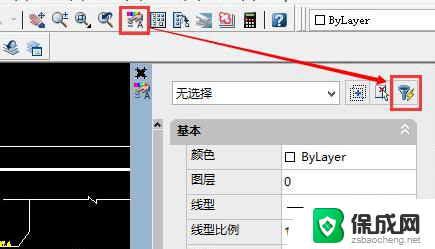
14.对象类型选择 Text,然后颜色 选择 ByLayer ,然后点击 确定 (即选择所有设置为默认颜色的文字):
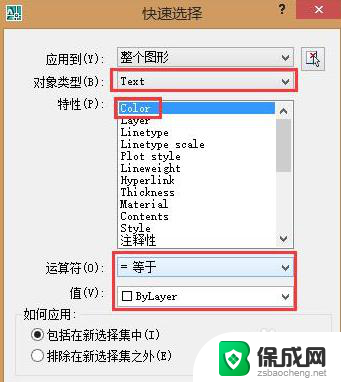
15.修改 文字样式 为 all :
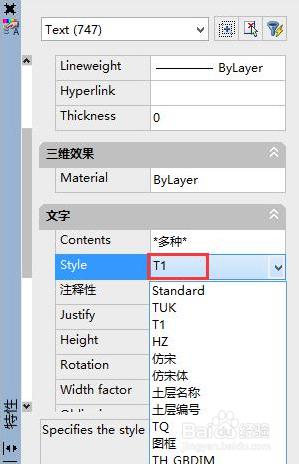
16.如下图所示,即已经完全显示所有的问号字体了
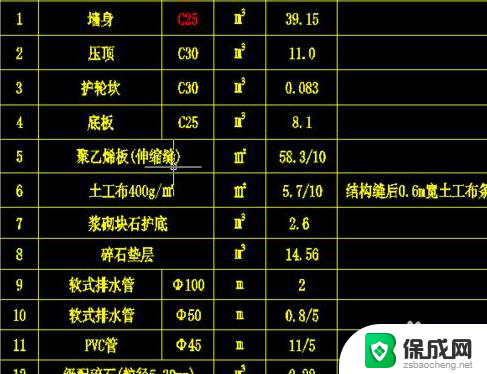
17.希望能够帮到你

以上就是解决打字变问号的全部内容,如果还有不清楚的用户,可以参考以上小编的步骤进行操作,希望对大家有所帮助。
打字变问号怎么解决 cad文字显示问号解决方法相关教程
-
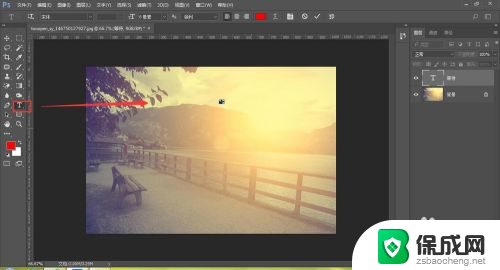 ps字体为什么那么小 PS文字显示过小问题解决方法
ps字体为什么那么小 PS文字显示过小问题解决方法2024-01-31
-
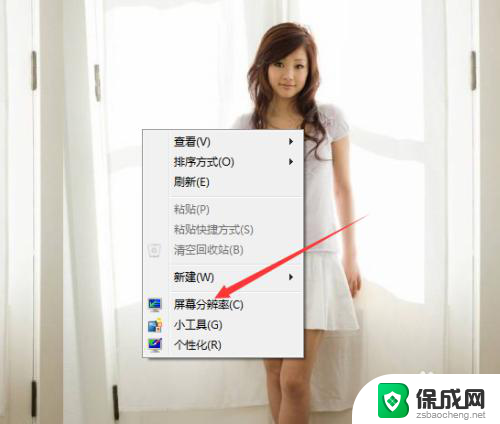 电脑字体看不清怎么调 如何解决显示器字体模糊问题
电脑字体看不清怎么调 如何解决显示器字体模糊问题2023-11-30
-
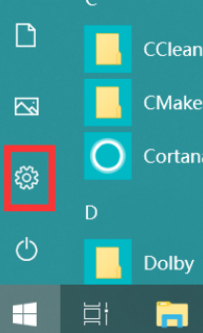 电脑屏幕显示输入信号超出范围怎么办 如何解决显示器显示输入信号超出范围问题
电脑屏幕显示输入信号超出范围怎么办 如何解决显示器显示输入信号超出范围问题2024-01-24
-
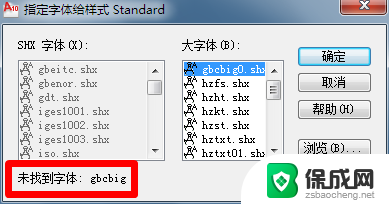 cad无法显示文字怎么办 CAD软件字体不显示
cad无法显示文字怎么办 CAD软件字体不显示2024-08-25
-
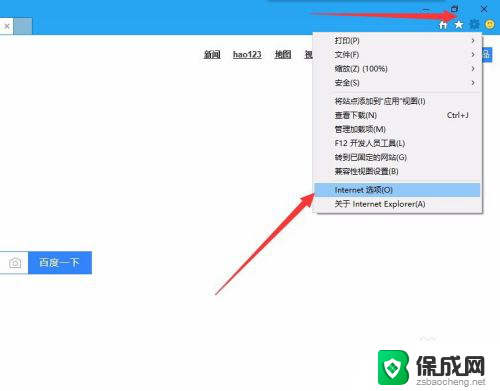 ie浏览器显示安全证书有问题怎么解决 IE浏览器安全证书问题解决方法
ie浏览器显示安全证书有问题怎么解决 IE浏览器安全证书问题解决方法2024-04-13
-
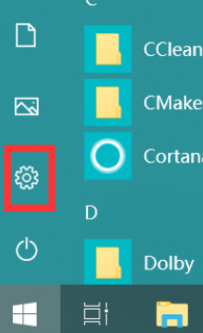 显示器显示输入信号超出范围怎么回事 显示器显示输入信号超出范围解决方法
显示器显示输入信号超出范围怎么回事 显示器显示输入信号超出范围解决方法2024-03-21
电脑教程推荐